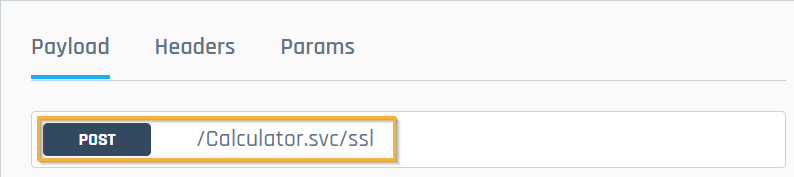メッセージの閲覧
OSV シナリオは、テスト中のシステム(SUT)とOSVの間のインバウンドメッセージとアウトバウンドメッセージの順序を定義します。また、リクエストおよび応答メッセージの内容も定義されています。このコンテンツはペイロードと呼ばれています。ペイロードに加えて、メッセージにはヘッダー、パラメータ、添付ファイルを含めることができます。
OSV Web UI のメッセージセクションですべてのメッセージを見ることができます。
メッセージセクションの使い方
シナリオの詳細ビューでは、シナリオに含まれるすべてのメッセージのリストを閲覧できます: ![]() 発信リクエストメッセージと
発信リクエストメッセージと ![]() 受信応答メッセージです。
受信応答メッセージです。
メッセージを選択すると、その内容と転送情報を見ることができます。
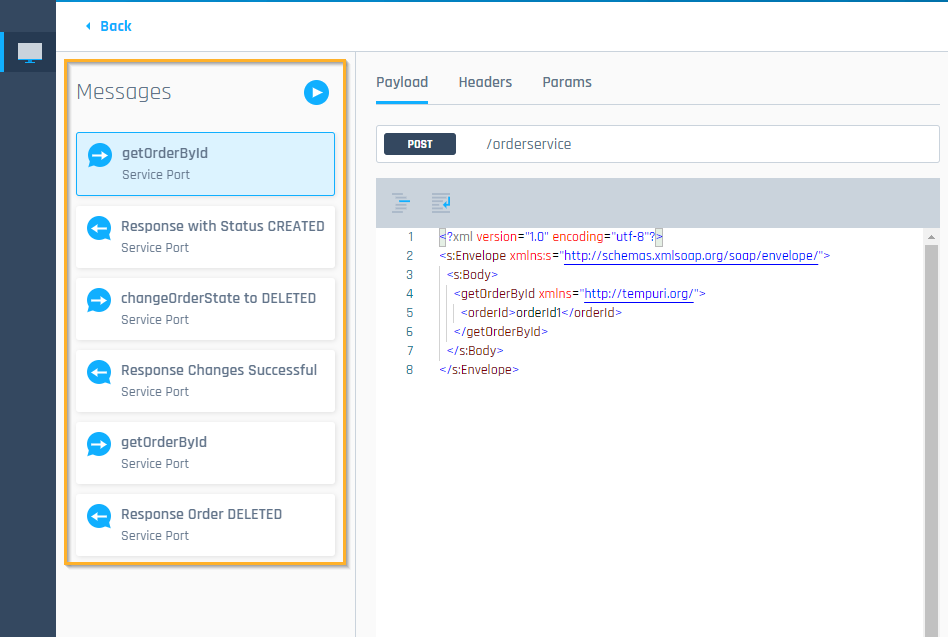
OSV Web UIのメッセージセクション
メッセージ詳細の閲覧
特定のメッセージを表示するには、以下の手順に従ってください。
-
メッセージセクションで、メッセージタイルをクリックしてください。
-
上部のタブをクリックして、メッセージのペイロード、ヘッダー、またはパラメータにアクセスしてください。
ペイロードはメッセージの内容です。メッセージによっては、送信したリクエスト、もしくは受信した応答のどちらかが含まれます。
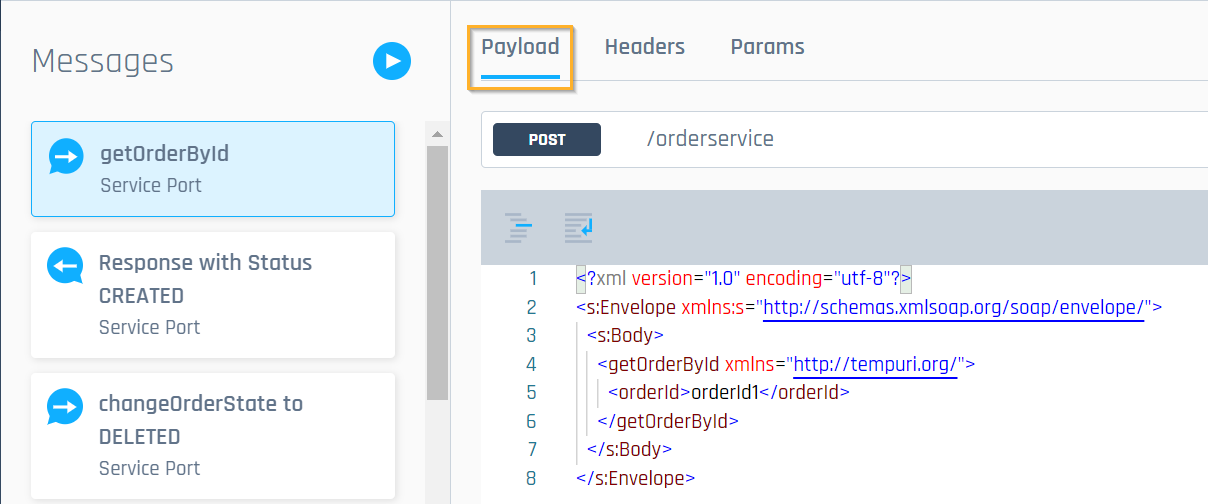
ペイロードタブのメッセージ
メッセージの転送情報は通常、以下の要素で構成されています。
-
HTTPメソッド
-
エンドポイントのURLまたはパス

|
この例では、リクエストメッセージの転送情報を示しています。OSV は、HTTPの POST メソッドを使用してメッセージをURL /Calculator.svc/ssl に送信します。
転送情報バー |
ヘッダーは OSV メッセージの重要な部分です。これらを使用すると、サーバーとクライアント間のデータ転送が可能になります。
ヘッダータブでは、リクエストとレスポンスのヘッダーとその値を閲覧することができます。
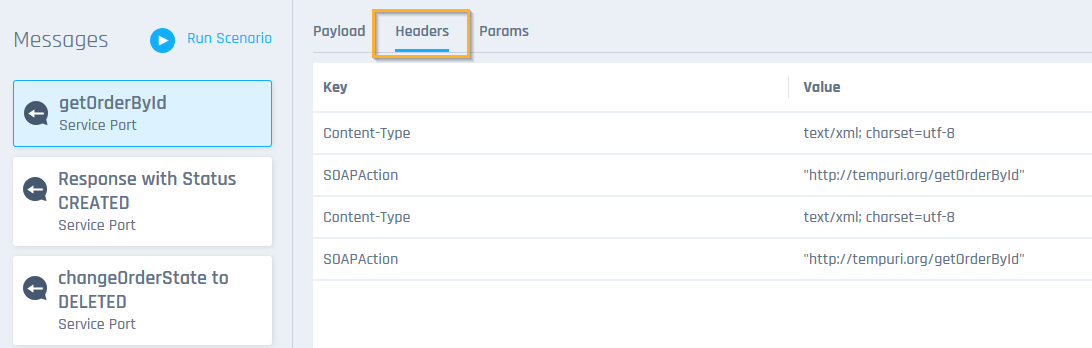
ヘッダータブのメッセージヘッダー
パラメータは、メッセージをカスタマイズして、特定のアクションを実行できるようにします。パラメータには3種類あります。
|
タイプ |
説明 |
|---|---|
|
クエリ |
クエリパラメータを使ってリソースをフィルタリングします。 クエリパラメータはURLの一部で、クエスチョンマーク(?)の後の末尾に追加されます。 例: ?query=osv |
|
パス |
パスパラメータを使って特定のリソースを識別することができます。リソース内の変数を、指定したパラメータ値に置き換えます。 パスパラメータはURLパスの一部で、中括弧 {} で囲んで指定します。 例: /users/{id} |
|
ヘッダー |
メッセージにカスタムリクエストヘッダーを追加できます。 パラメータタブに追加したヘッダーは、ヘッダータブには表示されません。 |
このパラメータは、 chapter "パラメータを編集する" で説明されているように編集できます。
次のステップ
メッセージの作成が終わったら、シナリオを実行してみてください。